欢迎使用Small PDF转换成WORD转换器,这里为您提供SmallPDF转换器最新资讯以及SmallPDF转换器 相关基础教程、使用技巧、软件相关知识、软件激活、升级及常见问题等帮助。
发布时间:2023-11-10 11:23:08
文本文件是一种计算机文件,它是一种典型的顺序文件,其文件的逻辑结构又属于流式文件。简单来说,文本文件是基于字符编码的文件,常见的编码有ASCII、UNICODE编码等。
目前,常见的文本文件主要包括:TXT、Word、PPT等,虽然说目前这些格式各有各的特色,但是在部分特殊的时刻,还是需要执行一些PDF格式转换的操作,就包括了今天咱们要讲到的PDF转成文本文件。那么,怎么将PDF快速转换成文本文件呢?请不要担心,下面就来介绍四个简单好用的方法,可以一起来了解下。

现代信息爆炸的时代,文本文档已经成为学习和生活中不可或缺的一部分。尤其是PDF格式的文件,因其跨平台、保密性好等特点而被广泛应用。然而,有时我们需要对PDF文件进行编辑、复制或搜索等操作,这就要求我们将PDF文件转换成文本文件。
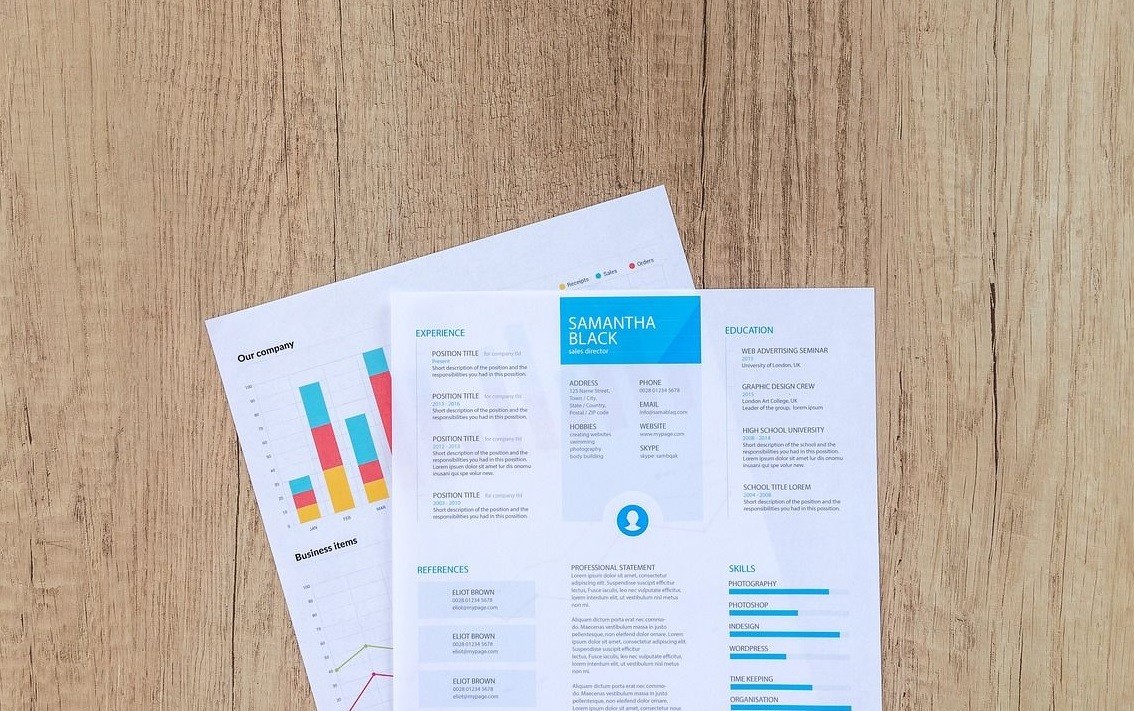
方法1、使用编程语言转换
对于具有一定编程经验的用户来说,使用Python编程语言进行PDF转换是一个不错的选择。Python有许多优秀的第三方库可以帮助用户实现PDF到文本的转换,如PyPDF2、pdfminer等。
用户只需安装相应的库,并编写简单的代码即可完成转换。例如,使用PyPDF2库可以先打开PDF文件,然后逐页读取内容并保存为文本文件。不过,既然说到了是编程语言,所以对于一些新手用户来讲,难度无疑是这四个里面最大的。

方法2、使用高效软件转换
对于一些需要频繁地将PDF转换为文本文件,并且没有什么特殊技能的用户来讲,可以选择一款高效的PDF转换器来完成PDF转文本文件的操作。如果您不知道哪一款转换的效果比较好,可以选择试下“SmallPDFer”软件,它支持将PDF文档转换为多种文件格式,包括Word、Excel、PowerPoint、图像文件等。
无论是从其他格式的文件转换到PDF格式,还是从PDF转换到其他文件格式,SmallPDFer的操作都非常简单。有一些用户可能完全没有接触过这种文件格式转换工具,这实际上可以更方便地处理PDF的合并、加密、解密等操作。
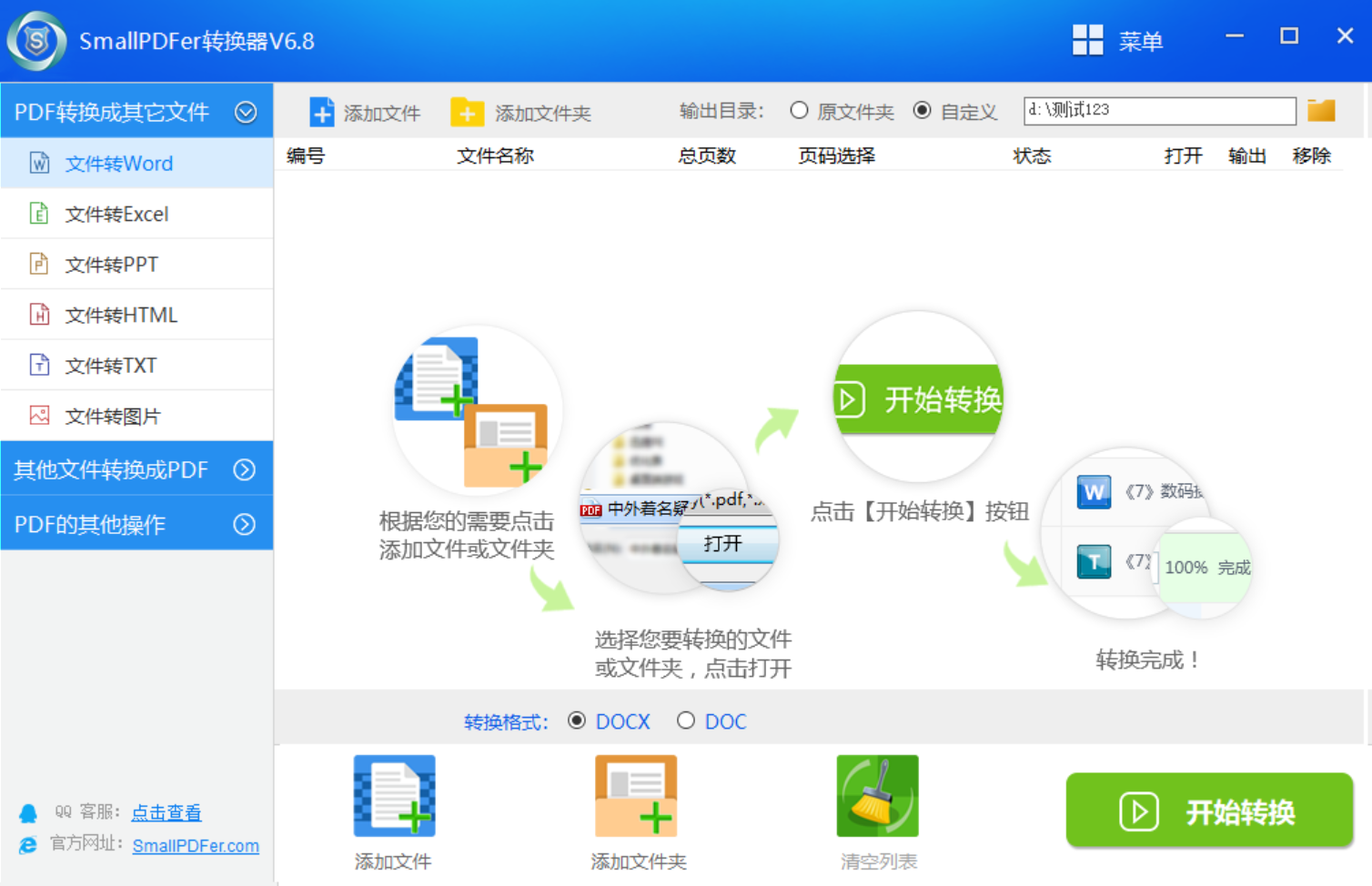
方法3、使用在线网页转换
此外,市面上还有一些在线网页,可以帮助大家完成PDF格式转换的需求,目前它是一种方便快捷的方式,可以直接在浏览器中完成PDF到文本的转换。用户只需上传需要转换的PDF文件,选择输出格式为文本文件,点击转换按钮即可得到转换后的文本文件。
这些在线工具通常支持多种语言的文字识别,能够准确地提取PDF中的内容,并保留原有的格式和布局。例如:用户可以使用Zamzar、Smallpdf等在线转换工具。这些工具都提供了简单易用的界面和操作指引,即使对于没有技术背景或经验不丰富的用户也能够轻松上手。
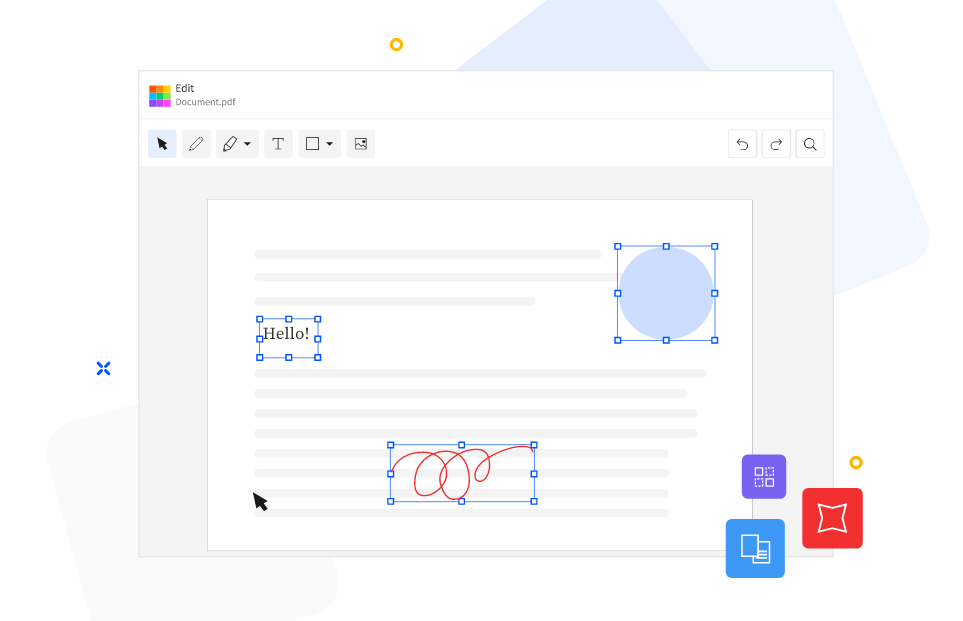
方法4、使用常见工具转换
除了上面分享的三个方法以外,大家还可以使用一些常见的PDF转换工具来解决问题。目前,常见工具在网络上是一个更好的选择。这些软件通常具有更强大的功能和更高的准确性。用户可以在电脑上安装这些软件,然后按照软件提供的步骤进行操作。
例如:Adobe Acrobat工具,它是最知名的PDF编辑软件之一,它提供了强大的PDF转换功能。用户只需打开PDF文件,选择“导出”或“另存为”,然后选择文本格式,即可将PDF文件保存为文本文件。此外,您也可以使用它自带的PDF编辑功能来解决问题。
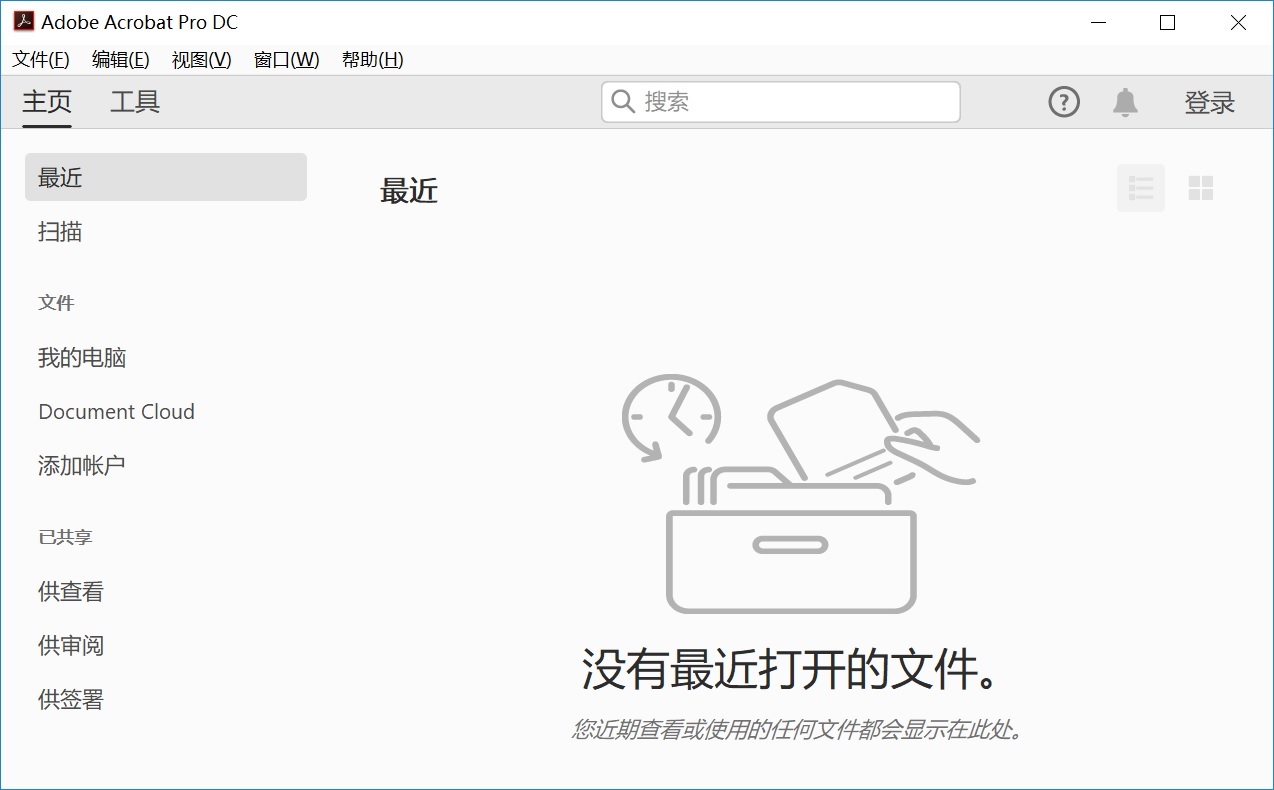
关于PDF快速转成文本文件的方法,小编就为大家分享到这里了,希望可以帮助到大家。其实,当前您可以根据个人需求和技术水平选择合适的方法,并在实际操作中注意保护个人隐私和版权问题。最后,小编也相信通过合理利用这些方法,可以更高效地处理和利用PDF文件中的内容,提升工作效率和便捷性。温馨提示:如果您在使用SmallPDFer这款软件的时候遇到问题,请及时与我们联系,祝您PDF快速转换成文本文档操作成功。